一、将图片在ps中打开
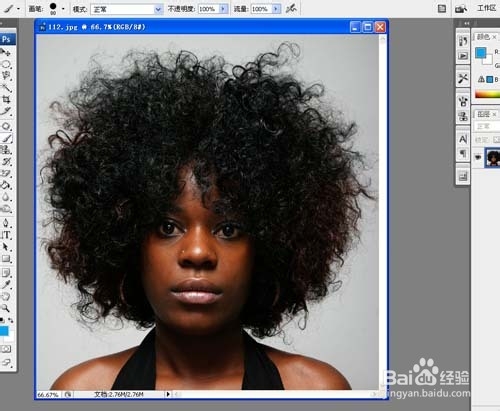
二、新建图层填充蓝色

三、选中背景,ctrl+j复制背景图层,放到蓝色背景上方,点滤镜/抽出,选中抽出区域,强制前景色为白色
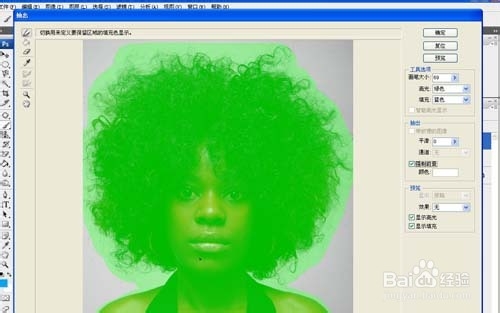
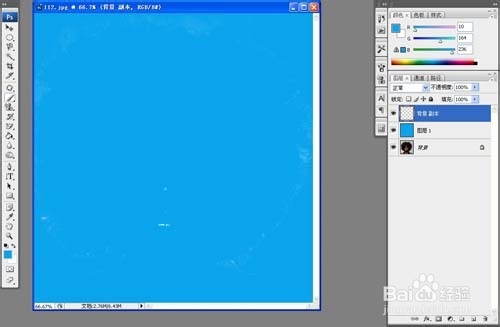
四、选中背景,再点ctrl+j复制背景图层,放到图层顶部,点滤镜/抽出,选中抽出区域,强制前景色为黑色,人出来了可是皮肤颜色不对。选中背景副本用蓝色画笔把边缘杂色除掉。
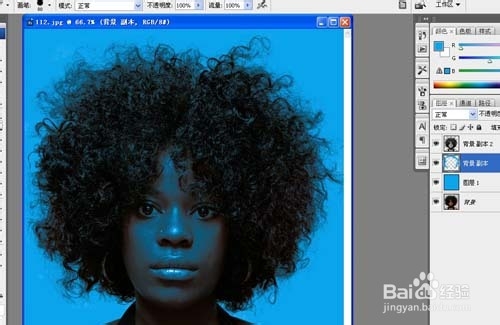
五、选中背景,再点ctrl+j复制背景图层,放到图层顶部,点钢笔工具,选中脸部和身体,转化为选区,添加图层蒙板,皮肤色正常了。用黑色的画笔把边缘杂色去掉。图完美抠出。
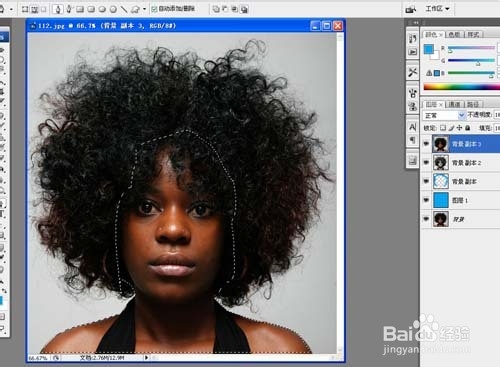
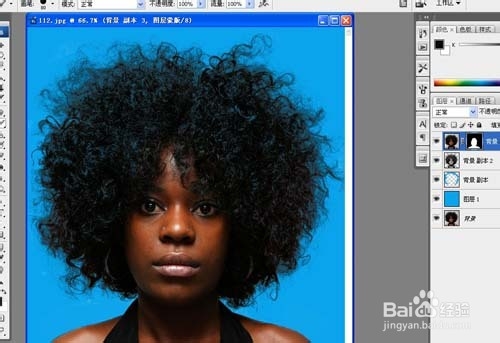
再毛躁的头发抠出来也是这么完美!
